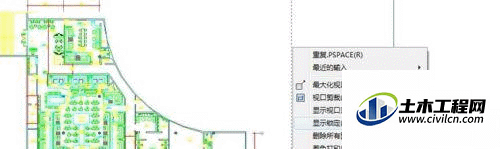CAD是一种专业的制图软件,这里所说的CAD就是一款用于建筑、机械等产品构造以及电子产品结构设计的软件。在CAD使用中,最常用的是CAD模型空间,但一些行业如建筑业等最常用的是布局空间,那么CAD怎么将图纸转换至布局并锁定呢?其实方法很简单,这就分享给大家参考。
方法/步骤
第1步
打开一份CAD建筑图纸,在命令栏输入"z->a"后按Enter键,将图纸全部显示出来。

第2步
在命令栏输入“op",然后按Enter键,然后在弹出的选项对话框中选择“颜色”,在弹出的图形窗口颜色中把“图纸/布局”中的界面元素中统一背景设置为白色,然后按“应用并关闭”。
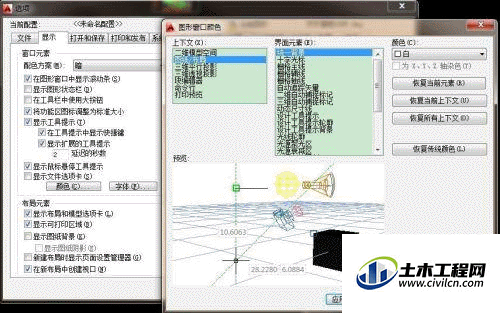
第3步
点击左下角的“布局”界面,可以看到有一个方框,上面有模型空间的图纸,但鼠标好像不受控,图纸放大缩小不随心理预期。
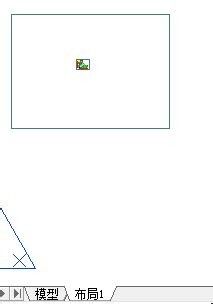
第4步
在方框外双击鼠标,将光标释放在模型空间,在命令栏输入“REC”命令,然后绘制一个A3纸尺寸的矩形。
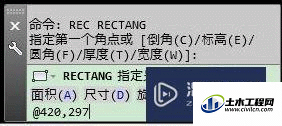
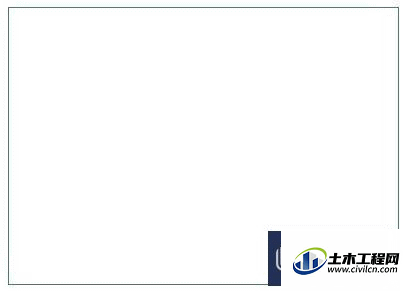
第5步
在命令栏输入“MV”命令,然后按状态指示栏选择矩形的对角点。
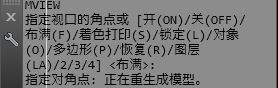
第6步
在矩形内双击,然后按鼠标中键缩放,将图纸填满矩形框,然后每次动鼠标看到矩形框的图形每次位置都不确定。

第7步
在矩形框外双击,然后选择矩形框边缘,单击右键,在弹出的菜单中,选择“显示锁定->是“菜单,就可以看到图案和视口相对位置被锁定,不会每次都不一样了,可以在上面标注或加文字等操作了。